Pernahkah anda menginstall sistem operasi seperti Windows, Mac, Linux, dll? Lalu metode apa yang anda sering gunakan? Pada kesempatan kali ini saya akan berbagi salah satu metode dalam menginstall suatu sistem operasi, yaitu USB Bootable.
USB Bootable merupakan suatu sistem yang digunakan pada memori eksternal seperti flash disk yang sudah dibuat sedemikian rupa, dimana memuat perintah jika dijalankan sebagai media booting. Dewasa ini, metode ini mulai digunakan oleh berbagai lapisan masyarakat sejak adanya ketiadaan suatu CD/DVD ROM pada suatu Netbook, dll atau kerusakan CD/DVD ROM pada PC.
Dengan metode ini, anda dapat menginstall sistem operasi anda tanpa menggunakan CD Bootable melalui CD/DVD ROM. Berikut langkah dalam pembuatan USB Bootable:
1. Pastikan USB Flashdik/memori eksternal anda memiliki kapasitas yang cukup untuk menampung file-file dalam sistem operasi anda, kali ini saya menggunakan windows 8 serta flash disk berkapasitas 4 Gb.
2. Colok flashdisk ke laptop/komputer/PC anda.
3. Buka command prompt, caranya tekan tombol Win+R (Run). Lalu ketik CMD, enter.
4. Ketik diskpart, enter.
5. Ketik list disk, maka akan muncul media penyimpanan di komputer anda, pastikan anda tahu betul yg mana flashdisk anda. Untuk mngetahuinya, cukup liat kapasitas size nya aja. Posisi flashdisk saya ada di disk 2, maka ketik select disk 2.
6. Ketik clean, enter. Lalu ketik create partition primary, enter.
7. Ketik select partition 1, enter. Ketik active, enter lagi.
8. Ketik format fs=fat32, enter.
9. Ketik assign, enter. Terakhir ketik exit, enter lagi untuk keluar dari cmd
10. Copy file yang termuat pada CD/DVD/ISO File Windows 8 ke USB bootable anda.
11. Atur Pengaturan First Boot BIOS anda menjadi flash disk hdd
12. Voila. Flash disk anda siap digunakan
NB: Metode ini dapat digunakan dalam berbagai sistem operasi Windows. Dalam perkembangannya, pada beberapa OS Windows lainnya, terdapat file bootsect.exe dalam CD/DVD/ISO Windows. Maka untuk melengkapi proses tersebut ikuti langkah berikut
1. Sesaat setelah proses 10, buka kembali CMD anda, ketik Huruf Drive Flashdisk anda ; misal D:
2. Ketik cd boot, enter
3. bootsect.exe/nt60 D: , enter

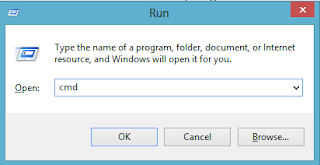




0 komentar:
Posting Komentar